Questo articolo descrive come abilitare e configurare Barracuda Spam Firewall per il tuo dominio. Barracuda Spam Firewall aiuta a ridurre lo spam e a proteggere il tuo dominio da minacce e-mail dannose.
Abilitazione Barracuda Spam Firewall
Barracuda Spam Firewall include un plug-in cPanel che semplifica l'abilitazione, la configurazione e la disabilitazione.
Quando Barracuda Spam Firewall è abilitato, è necessario aggiornare anche il record MX (mail exchanger) del tuo dominio:
- Se il tuo dominio utilizza server dei nomi A2 Hosting, questa modifica del DNS avviene automaticamente e non devi fare nient'altro.
- Se gestisci tu stesso le impostazioni DNS del tuo dominio, tuttavia, devi abilitare il firewall Barracuda Spam come descritto di seguito, quindi impostare il record MX del tuo dominio in modo che punti a barracuda.supercp.com . Se non imposti correttamente il record MX, l'e-mail del tuo dominio non lavoro.
Dopo la modifica del record MX del tuo dominio, potrebbero essere necessarie diverse settimane prima che i server di posta di tutto il mondo aggiornino le loro cache con le nuove informazioni. Di conseguenza, alcuni messaggi potrebbero non passare attraverso Barracuda Spam Firewall durante questo periodo. Dovresti attendere fino a un mese affinché Barracuda Spam Firewall raggiunga la massima efficacia.
Per abilitare Barracuda Spam Firewall per il tuo account, segui questi passaggi:
- Accedi a cPanel. Se non sai come accedere al tuo account cPanel, consulta questo articolo.
- Nella EMAIL sezione della schermata iniziale di cPanel, fare clic su Barracuda Spam Firewall:

-
Individua il dominio per il quale desideri abilitare Barracuda Spam Firewall, quindi fai clic su Abilita:

- Barracuda Spam Firewall è ora abilitato per il dominio.
Modifica delle impostazioni del dominio
Puoi modificare il funzionamento del filtro antispam di Barracuda per il tuo dominio. Tuttavia, A2 Hosting preimposta la configurazione con le nostre impostazioni consigliate, quindi nella maggior parte dei casi non dovresti cambiare nulla.
Per visualizzare o modificare le impostazioni Barracuda per il tuo dominio, segui questi passaggi:
- Accedi a cPanel. Se non sai come accedere al tuo account cPanel, consulta questo articolo.
- Nella EMAIL sezione della schermata iniziale di cPanel, fare clic su Barracuda Spam Firewall:

-
Individua il dominio per il quale desideri modificare o visualizzare le impostazioni, quindi fai clic su Modifica dominio:

Viene visualizzata la pagina di configurazione:
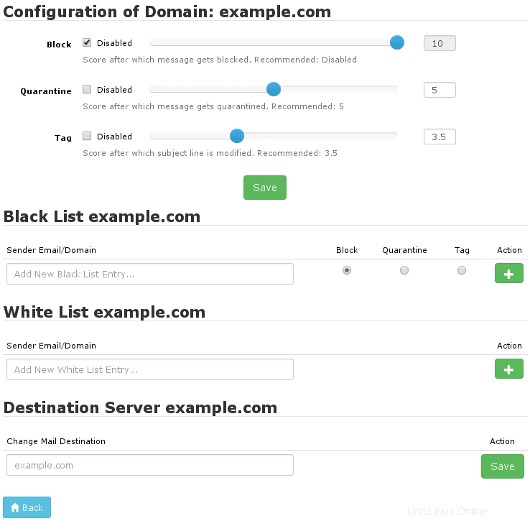
-
Per modificare i punteggi Blocca, Quarantena o Tag, digitare il nuovo valore del punteggio nella casella di testo, quindi fare clic su Salva.
- Un punteggio più alto indica che è più probabile che un messaggio venga bloccato, messo in quarantena o taggato.
- Un messaggio con tag contiene [BULK] aggiunto alla riga dell'oggetto.
- L'hosting A2 non controllo sui criteri e sul processo di punteggio; Barracuda esegue il punteggio e il filtraggio dei messaggi.
-
Per inserire nella blacklist (rifiutare automaticamente) i messaggi da un indirizzo e-mail o da un dominio, digitarlo nella casella di testo, selezionare Blocca, Quarantena o Tag, quindi fare clic sul segno più verde (+).
Per rimuovere un indirizzo e-mail dalla lista nera, fai clic sull'icona rossa del cestino.
-
Per inserire nella whitelist (accettare automaticamente) i messaggi da un indirizzo e-mail o da un dominio, digitarlo nella casella di testo, quindi fare clic sul segno più verde (+).
Per rimuovere un indirizzo e-mail dalla whitelist, fai clic sull'icona rossa del cestino.
-
Per modificare il server di destinazione per i messaggi di posta elettronica, digitare il nome host o l'indirizzo IP nella casella di testo Modifica destinazione posta, quindi fare clic su Salva.
Questa opzione è utile se utilizzi Cloudflare per proteggere il tuo dominio o se desideri indirizzare la posta elettronica a un server diverso. Ad esempio, Cloudflare funziona reindirizzando il traffico del tuo sito attraverso i loro server. Ciò consente a Cloudflare di servire il contenuto del tuo sito Web, ma Cloudflare non elabora la posta elettronica. Per risolvere questo problema, puoi utilizzare uno dei seguenti nomi host nella casella di testo Modifica destinazione posta per assicurarti che la posta venga instradata correttamente:
- cpanel.example.com o webmail.example.com , dove esempio.com rappresenta il tuo nome di dominio.
- Il nome del tuo server di hosting A2 (ad esempio, a2s88.a2hosting.com ). Per informazioni su come determinare il nome del server del tuo account, consulta questo articolo.
Disabilitare Barracuda Spam Firewall
Per disabilitare Barracuda Spam Firewall per il tuo account, segui questi passaggi:
- Accedi a cPanel. Se non sai come accedere al tuo account cPanel, consulta questo articolo.
- Nella EMAIL sezione della schermata iniziale di cPanel, fare clic su Barracuda Spam Firewall:

-
Individua il dominio per il quale desideri disabilitare Barracuda Spam Firewall, quindi fai clic su Disabilita:

- Barracuda Spam Firewall è ora disabilitato per il dominio.
Report e-mail in quarantena
Gli utenti di posta elettronica del tuo dominio ricevono rapporti di quarantena da Barracuda nella loro casella di posta ogni volta che ne hanno di nuovi messaggi in quarantena. Questi rapporti e-mail sono simili ai seguenti:
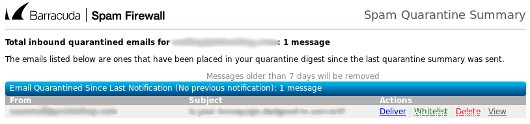
Quando gli utenti fanno clic su un collegamento ipertestuale in un rapporto e accedono al proprio account Barracuda Spam Firewall, visualizzano la seguente pagina:
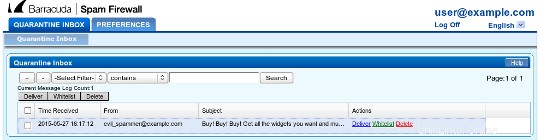
Gli utenti possono eseguire una delle seguenti azioni su un messaggio in quarantena:
- Per recapitare immediatamente un messaggio nella casella di posta dell'utente, fai clic su Invia.
- Per autorizzare un mittente in modo che tutti i messaggi futuri vengano consegnati automaticamente, fai clic su Whitelist.
- Per eliminare un messaggio, fai clic su Elimina.
- Per visualizzare un messaggio in quarantena, fai clic sulle informazioni Da o Oggetto del messaggio.
Maggiori informazioni
Per ulteriori informazioni su Barracuda Spam Firewall, visitare https://www.barracuda.com/products/spamfirewall.